วิธีแก้ปัญหาด่วน
คุณสามารถดาวน์เกรดเป็น Android เวอร์ชันเก่ากว่า (เก่ากว่า Lollipop ) คุณสามารถใช้โหมดประหยัดพลังงานเพื่อประหยัดแบตเตอรี่ คุณสามารถลองรีเซ็ตเป็นค่าเริ่มต้นได้
บทความนี้ จะอธิบายวิธีแก้ปัญหาแบตเตอรี่สแตนด์บายของ Motorola Droid Turbo Cell หมด
วิธีแก้ปัญหาแบตเตอรี่สแตนด์บายของ Droid Turbo Cell หมด
Motorola Droid Turbo เป็นสมาร์ทโฟน Android ยอดนิยมที่คนจำนวนมากใช้. แม้ว่าโทรศัพท์จะมีฟีเจอร์และฟังก์ชันมากมาย หลายคนบ่นว่าแบตเตอรี่สแตนด์บายของเซลล์ Droid Turbo หมดเร็ว

การระบายแบตเตอรี่สแตนด์บายของเซลล์ Droid Turbo เป็นปัญหาร้ายแรงที่อาจนำไปสู่ปัญหาร้ายแรง
ลองนึกภาพว่าคุณไม่อยู่ ไปเที่ยวแล้วติดที่ไหนสักแห่ง คุณดึง Motorola Droid Turbo ออกมาเพื่อติดต่อขอความช่วยเหลือจากเพื่อน แต่เนื่องจากแบตเตอรี่หมด โทรศัพท์จึงหมด คุณจะติดต่อเพื่อนเพื่อขอความช่วยเหลือได้อย่างไร
ดังนั้น การแก้ไขปัญหาแบตเตอรี่หมดโดยเร็วที่สุดจึงมีความสำคัญ และคุณสามารถทำได้โดยทำตามเคล็ดลับเหล่านี้:
ใช้โหมดประหยัดพลังงาน จัดการการตั้งค่าความสว่างและการเชื่อมต่อ ล้างแคช ปรับลดรุ่นเป็น Android เวอร์ชันเก่า ทำการรีเซ็ตเป็นค่าเริ่มต้นจากโรงงาน อย่าใช้โทรศัพท์ขณะชาร์จ
มีวิธีอื่นๆ อีกมากมายในการป้องกันแบตเตอรี่หมดเร็ว เราจะแสดงรายการและดูรายละเอียดวิธีการเหล่านี้ทั้งหมด
ภาพรวมของ Motorola Droid Turbo
Motorola Droid Turbo เป็นสมาร์ทโฟนโดย Motorola เปิดตัวในเดือนตุลาคม 2014 และหยุดให้บริการแล้ว อย่างไรก็ตาม สมาร์ทโฟนรุ่นนี้ยังคงเป็นที่ต้องการเนื่องจากมีฟังก์ชันที่ยอดเยี่ยมและราคาย่อมเยา
ด้วย ขนาดหน้าจอ 5.2 นิ้ว Droid Turbo มีขนาดภายใน 2 ขนาด ได้แก่ หน่วยความจำ 32 GB-RAM 3 GB และหน่วยความจำ 64 GM-RAM 3GB
Motorola Droid Turbo มีแบตเตอรี่ Li-Po 3900 mAh แบบถอดไม่ได้ แบตเตอรี่เวลาสนทนาสูงสุด 48 ชั่วโมง และแบตเตอรี่สแตนด์บายนานสูงสุด 675 ชั่วโมง
Motorola Droid Turbo Rear Verizon | ผ่าน”TNGD”
แบตเตอรี่สแตนด์บายคืออะไร
ในสมาร์ทโฟน แบตเตอรี่สแตนด์บายหมายถึงอายุการใช้งานแบตเตอรี่ของอุปกรณ์ในสถานะสแตนด์บายหรือไม่ได้ใช้งาน โดยที่หน้าจอปิดอยู่และไม่มีแอปที่กำลังทำงานอยู่ บางครั้งเรียกว่า”เวลาสแตนด์บาย”หรือ”เวลาไม่ได้ใช้งาน”
อายุการใช้งานแบตเตอรี่สแตนด์บายของสมาร์ทโฟนอาจแตกต่างกันไปขึ้นอยู่กับปัจจัยต่างๆ รวมถึงความจุของแบตเตอรี่ ประสิทธิภาพของฮาร์ดแวร์และซอฟต์แวร์ของอุปกรณ์ และ ความถี่และประเภทของการเชื่อมต่อเครือข่ายที่อุปกรณ์ใช้
อายุการใช้งานแบตเตอรี่ขณะสแตนด์บายเป็นสิ่งสำคัญสำหรับผู้ใช้สมาร์ทโฟน เนื่องจากอาจส่งผลต่อความถี่ในการชาร์จอุปกรณ์อย่างมาก
สมาร์ทโฟน ด้วยแบตเตอรี่สแตนด์บายที่ยาวนานขึ้นอาจเป็นที่ต้องการสำหรับผู้ใช้ที่ต้องการใช้อุปกรณ์ตลอดทั้งวันโดยไม่ต้องใช้แหล่งพลังงาน
ทำไมแบตเตอรี่สแตนด์บายของ Motorola Droid Turbo จึงหมดอย่างรวดเร็ว
ดังที่ได้กล่าวไว้ก่อนหน้านี้ Motorola Droid Turbo มีอายุการใช้งานแบตเตอรี่สแตนด์บายยาวนานถึง 675 ชั่วโมง (มากกว่า 28 วัน)
ทำไมโทรศัพท์ที่มีอายุการใช้งานแบตเตอรี่ยาวนานเช่นนี้จึงเกิดปัญหาแบตเตอรี่หมด ทุกอย่างเริ่มต้นด้วยการอัปเดต Android Lollipop 5.1.1
Droid Turbo เปิดตัวพร้อมกับ Android 4.4 KitKat อย่างไรก็ตาม Google ได้เปิดตัว Lollipop 5.0 ในเดือนพฤศจิกายน 2014 หลังจากเปิดตัว Droid Turbo ได้ไม่นาน มีการอัปเดตอื่นอย่างรวดเร็วในรูปแบบของ Android Lollipop 5.1.1
แม้ว่าการอัปเดต Lollipop จะทำงานได้อย่างราบรื่นสำหรับผู้ใช้ส่วนใหญ่ แต่หลายคนก็เริ่มประสบปัญหาแบตเตอรี่หมด จำนวนข้อร้องเรียนที่ระบุว่าแบตเตอรี่หมดเร็วขณะสแตนด์บายเริ่มเพิ่มขึ้น
อาจมีปัญหาอื่นๆ อีกมากมายที่ทำให้แบตเตอรี่หมดเร็ว ปัญหาเหล่านี้รวมถึงการใช้โทรศัพท์ขณะชาร์จ การชาร์จอย่างต่อเนื่องแม้หลังจาก 100% การเล่นเกมกราฟิกสูง และอื่นๆ
วิธีแก้ไขปัญหา
ข่าวดีก็คือมีหลายๆ วิธีแก้ไขปัญหานี้ อย่างไรก็ตาม เนื่องจากเป็นปัญหาของระบบ จึงมีโอกาสเสมอที่จะไม่ทำงาน และคุณจะยังคงประสบปัญหาเดิมต่อไป
จากที่กล่าวมา ต่อไปนี้เป็นเคล็ดลับในการแก้ไขปัญหา:
1. ใช้โหมดประหยัดแบตเตอรี่
Android Lollipop 5.1.1 นำปัญหาแบตเตอรี่หมดขณะสแตนด์บายมาสู่สมาร์ทโฟน Motorola Droid Turbo แต่ยังแนะนำวิธีการปรับปรุงอายุการใช้งานแบตเตอรี่ของโทรศัพท์อีกด้วย นี่คือโหมดประหยัดแบตเตอรี่ที่ฉันพูดถึงที่นี่
โหมดประหยัดแบตเตอรี่เป็นโหมดเพิ่มเติมที่มีประโยชน์ที่ช่วยให้ผู้ใช้ Droid Turbo สามารถยืดอายุการใช้งานแบตเตอรี่ได้ เมื่อเปิดใช้งานโหมดนี้ โทรศัพท์จะลดการใช้พลังงานโดยการปิดใช้งานคุณสมบัติที่ไม่จำเป็นบางอย่างและเปลี่ยนการตั้งค่าบางอย่าง
การเปิดโหมดประหยัดแบตเตอรี่มีสองวิธี วิธีแรกคือการเปิดใช้งานด้วยตนเอง และวิธีที่สองคือการเปิดใช้งานโดยอัตโนมัติเมื่อสมาร์ทโฟนของคุณใช้แบตเตอรี่ถึงจุดที่กำหนด
คุณสามารถเปิดโหมดประหยัดแบตเตอรี่ด้วยตนเองได้โดย ทำตามขั้นตอนด้านล่าง:
ไปที่แอป การตั้งค่า ค้นหาและเปิด ตัวเลือกแบตเตอรี่ เปิดใช้งานตัวเลือก ประหยัดแบตเตอรี่ 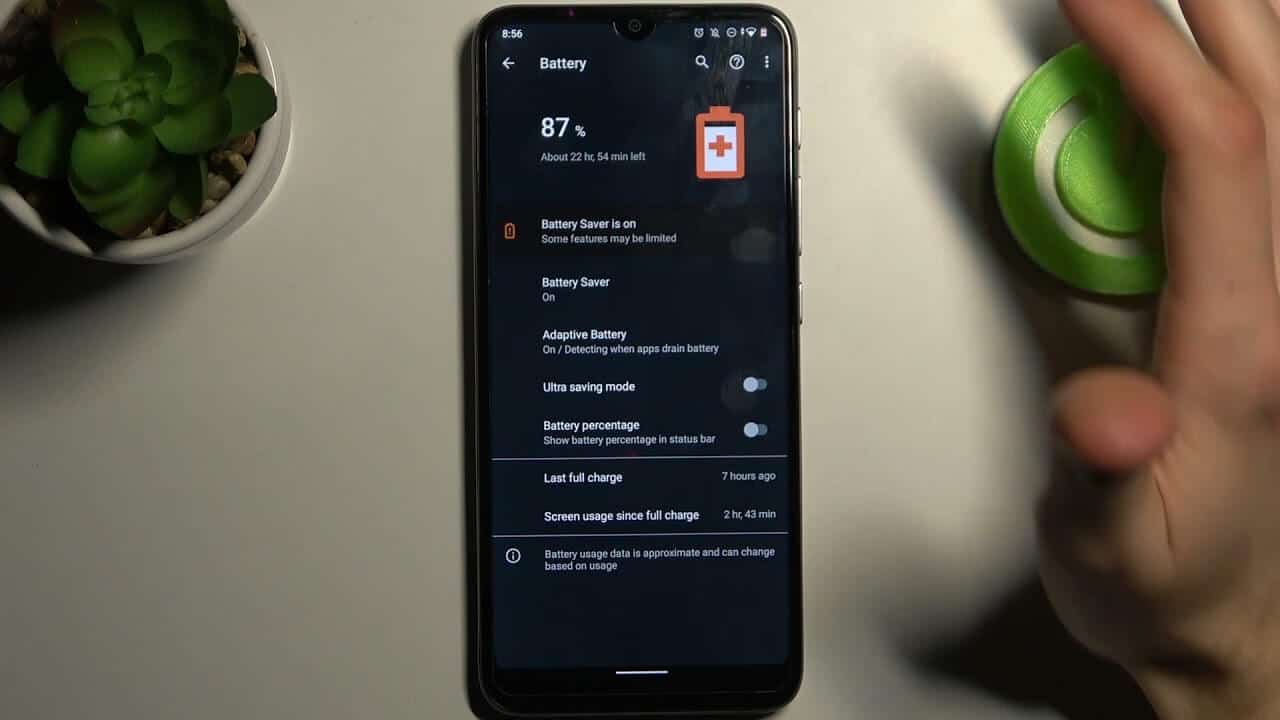 แบตเตอรี่ Motorola โหมดประหยัด | ผ่าน YouTube
แบตเตอรี่ Motorola โหมดประหยัด | ผ่าน YouTube
การเปลี่ยนแปลงบางอย่างที่อาจเกิดขึ้นเมื่อเปิดใช้โหมดประหยัดแบตเตอรี่ ได้แก่
การหรี่ความสว่างของหน้าจอเพื่อประหยัดพลังงาน การจำกัดความเร็วของ CPU เพื่อลดการใช้พลังงาน ปิดใช้งานการสั่น การตอบรับแบบสัมผัส และการแจ้งเตือนอื่นๆ ที่ไม่จำเป็น ลดปริมาณข้อมูลที่ใช้โดยแอปพื้นหลัง ปิดใช้งานบริการระบุตำแหน่งเมื่อปิดหน้าจอ ปิดใช้งานการซิงค์อีเมล ผู้ติดต่อ และข้อมูลอื่นๆ โดยอัตโนมัติ ลดความถี่ของการแจ้งเตือนแบบพุช กำลังปิดบลูทูธ
การเปลี่ยนแปลงเหล่านี้ช่วยประหยัดแบตเตอรี่และยืดเวลาระหว่างการชาร์จ
หมายเหตุ – คุณสมบัติบางอย่างอาจถูกจำกัดหรือใช้งานไม่ได้เมื่อเปิดใช้งานโหมดประหยัดแบตเตอรี่ ดังนั้นควรชั่งน้ำหนักข้อดีกับข้อเสียที่อาจเกิดขึ้น เป็นสิ่งสำคัญ
2. หลีกเลี่ยงการใช้โทรศัพท์ขณะชาร์จ
เนื่องจากการชาร์จเป็นการเพิ่มพลังงานให้กับแบตเตอรี่ของสมาร์ทโฟน จะทำให้เกิดความร้อนในระดับหนึ่ง เมื่อคุณใช้โทรศัพท์ต่อในขณะที่ชาร์จ อาจส่งผลให้เครื่องร้อนเกินไป สิ่งนี้อาจส่งผลต่ออายุการใช้งานแบตเตอรี่ของเซลล์ Motorola Droid Turbo ของคุณ
ความร้อนสูงเกินไปอาจทำให้สิ้นเปลืองแบตเตอรี่มากขึ้นและลดประสิทธิภาพการชาร์จ ซึ่งอาจส่งผลให้เวลาในการชาร์จช้าลงและอายุการใช้งานแบตเตอรี่ลดลง
นอกจากนี้ การใช้โทรศัพท์ขณะชาร์จอาจทำให้โทรศัพท์ของคุณใช้พลังงานมากกว่าที่ได้รับจากเครื่องชาร์จ ทำให้สูญเสียประจุแบตเตอรี่สุทธิ.
สิ่งที่ดีที่สุดอย่างหนึ่งที่คุณสามารถทำได้เพื่อหลีกเลี่ยงการใช้โทรศัพท์ขณะชาร์จคือการปิดเครื่อง เมื่อปิด Droid Turbo มีโอกาสน้อยที่จะใช้งาน ซึ่งช่วยยืดอายุแบตเตอรี่
3. ปิดความสว่างอัตโนมัติ
คุณลักษณะความสว่างอัตโนมัติจะปรับความสว่างของหน้าจอตามแสงธรรมชาติ ซึ่งหมายความว่าหากมีแสงแดดจัด ความสว่างของหน้าจอจะเพิ่มขึ้นด้วยเพื่อให้คุณมองเห็นเนื้อหาของหน้าจอได้
การเปิดฟีเจอร์ปรับความสว่างอัตโนมัติไว้จะทำให้แบตเตอรี่หมดอย่างรวดเร็ว โดยเฉพาะในสภาวะที่มีแสงน้อย สภาพแวดล้อมที่มีแสง ดังนั้น การปิดการตั้งค่าความสว่างอัตโนมัติจึงเป็นสิ่งสำคัญเพื่อให้แน่ใจว่าแบตเตอรี่มีอายุการใช้งานยาวนานที่สุด
วิธีปิดความสว่างอัตโนมัติมีดังนี้
ไปที่แอป การตั้งค่า. เลื่อนลงแล้วแตะ “แสดง” ในส่วน”การแสดงผล”คลิกที่”ความสว่าง“หากตัวเลือกความสว่างอัตโนมัติถูกทำเครื่องหมายไว้ ให้ยกเลิกการเลือก
คุณสามารถดูวิดีโอ YouTube นี้เพื่อสาธิตวิธีปิดคุณลักษณะความสว่างอัตโนมัติ
4. ปิดการเชื่อมต่อ (Wi-Fi, Bluetooth, GPS)
อีกวิธีหนึ่งในการแก้ไขปัญหาแบตเตอรี่หมดที่เกี่ยวข้องกับ”Cell Standby”ใน Motorola Droid Turbo คือการปิดคุณสมบัติการเชื่อมต่อ เช่น Wi-Fi, Bluetooth, และ GPS
แม้ว่าอาจเป็นไปไม่ได้เสมอไป คุณสามารถลองปิดเมื่อไม่ได้ใช้งานคุณสมบัติเหล่านี้ วิธีนี้สามารถช่วยลดการใช้พลังงานของอุปกรณ์และยืดอายุแบตเตอรี่
ต่อไปนี้เป็นขั้นตอนในการปิดคุณลักษณะการเชื่อมต่อบน Motorola Droid Turbo ของคุณ:
ไปที่ แอป การตั้งค่า เลื่อนลงแล้วแตะ “การเชื่อมต่อ” ปิด Wi-Fi บลูทูธ และ GPS ตามต้องการ
โปรดทราบว่าการปิดคุณลักษณะเหล่านี้อาจจำกัดการทำงานของอุปกรณ์ โดยเฉพาะอย่างยิ่งหากคุณใช้แอปหรือบริการที่ต้องใช้เป็นประจำ
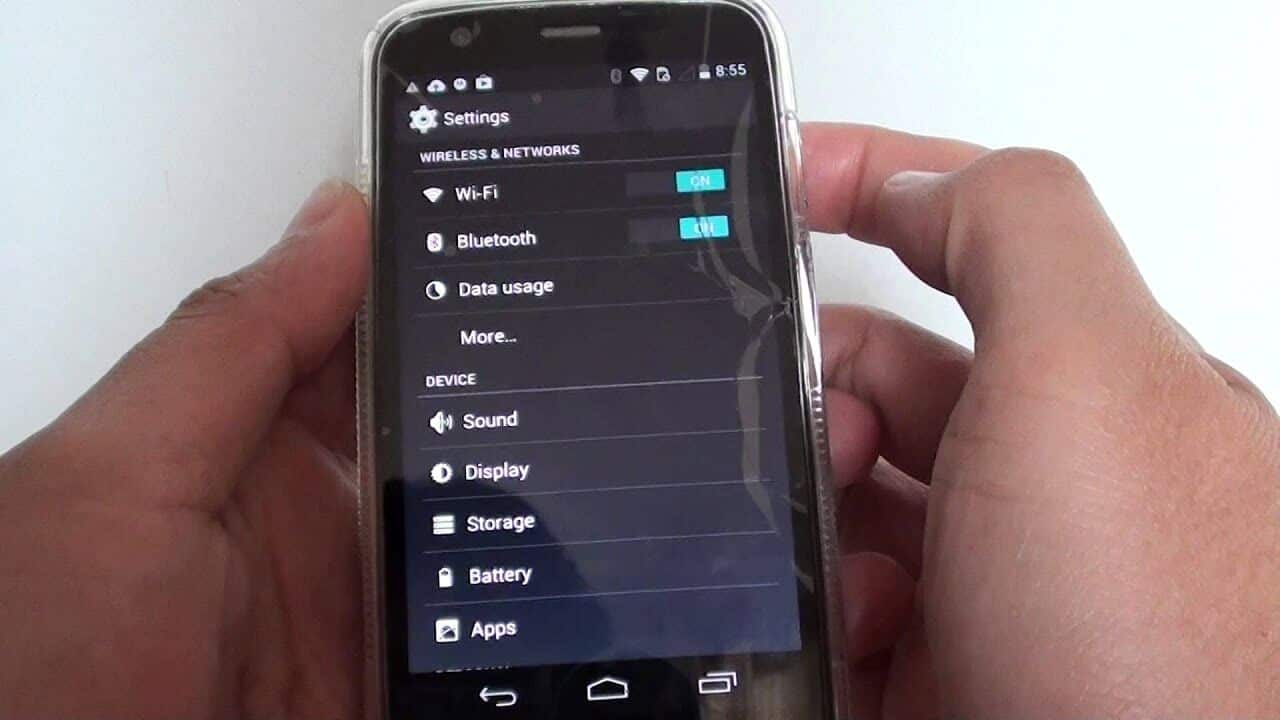 การตั้งค่า Motorola | ผ่านทาง YouTube
การตั้งค่า Motorola | ผ่านทาง YouTube
อย่างไรก็ตาม หากคุณประสบปัญหาแบตเตอรี่หมดอย่างรุนแรง การปิดใช้งานคุณลักษณะเหล่านี้ชั่วคราวสามารถช่วยวินิจฉัยปัญหาและยืดอายุแบตเตอรี่ได้
5. ล้างพาร์ทิชันแคช
แม้ว่าเคล็ดลับทั้งหมดที่กล่าวถึงจนถึงตอนนี้ในบทความนี้จะทำตามได้ง่าย แต่เคล็ดลับนี้และเคล็ดลับที่จะตามมาต่อจากนี้ควรเก็บไว้เป็นทางเลือกสุดท้าย
พาร์ติชั่นแคชเป็นพื้นที่จัดเก็บชั่วคราวบนอุปกรณ์ของคุณที่เก็บข้อมูลที่เข้าถึงบ่อยเพื่อช่วยเร่งประสิทธิภาพของแอพและระบบของคุณ
เมื่อเวลาผ่านไป ข้อมูลแคชนี้อาจเสียหาย ซึ่งอาจทำให้เกิดปัญหากับประสิทธิภาพและความเสถียรของอุปกรณ์ของคุณ รวมถึงแบตเตอรี่หมด
การล้างพาร์ติชันแคชจะล้างพื้นที่เก็บข้อมูลชั่วคราวนี้ บนอุปกรณ์ของคุณ ต่อไปนี้เป็นขั้นตอนในการล้างพาร์ติชันแคชใน Motorola Droid Turbo ของคุณ:
ปิด ปิด อุปกรณ์ของคุณ กดปุ่มลดระดับเสียงและปุ่มเปิด/ปิดค้างไว้พร้อมกันจนกว่าคุณจะเห็นหน้าจอ”Fastboot”ปรากฏขึ้น ไปที่ “โหมดการกู้คืน” โดยใช้ปุ่มลดระดับเสียงและกดปุ่มเปิด/ปิดเพื่อเลือก ไปที่ “ล้างแคชพาร์ติชัน” โดยใช้ปุ่มลดระดับเสียงและกดปุ่มเปิด/ปิดเพื่อเลือก รอให้กระบวนการเสร็จสิ้น จากนั้นใช้ปุ่มลดระดับเสียงเพื่อเลื่อนลงไปที่ “รีบูตระบบทันที” จากนั้นกดปุ่มเปิดปิดเพื่อเลือก
เมื่อคุณทำตามขั้นตอนเหล่านี้แล้ว Motorola Droid Turbo จะรีบูต โดยลบข้อมูลแคชทั้งหมด โทรศัพท์ของคุณยังเก็บไฟล์เบ็ดเตล็ดที่สามารถเติมพื้นที่เก็บข้อมูลในโทรศัพท์ของคุณและนำไปสู่ปัญหาด้านประสิทธิภาพ ดังนั้น คุณอาจต้องการลบไฟล์เบ็ดเตล็ดด้วย
6. รีเซ็ตข้อมูลเป็นค่าเริ่มต้น
หากการล้างพาร์ติชันแคชไม่ได้ผล ตัวเลือกถัดไปคือการรีเซ็ตข้อมูลเป็นค่าเริ่มต้น
การรีเซ็ตข้อมูลเป็นค่าเริ่มต้นจะคืนค่าอุปกรณ์ของคุณเป็นการตั้งค่าดั้งเดิมจากโรงงาน โดยจะลบทั้งหมด ข้อมูล แอป และการตั้งค่าจากอุปกรณ์ การดำเนินการนี้สามารถช่วยลบปัญหาเกี่ยวกับซอฟต์แวร์หรือข้อขัดแย้งที่ทำให้เกิดปัญหาแบตเตอรี่หมด
เนื่องจากการดำเนินการนี้จะลบแอปและข้อมูลทั้งหมดในโทรศัพท์ ฉันขอแนะนำให้สร้างข้อมูลสำรองก่อนที่คุณจะเริ่มกระบวนการเหล่านี้ เมื่อคุณสร้างข้อมูลสำรองแล้ว ให้ทำตามขั้นตอนต่อไปนี้เพื่อรีเซ็ตข้อมูลเป็นค่าเริ่มต้น:
ไปที่การตั้งค่า เลื่อนลงแล้วแตะ “ระบบ” แตะที่ “รีเซ็ตตัวเลือก” แตะที่ “ลบข้อมูลทั้งหมด (รีเซ็ตเป็นค่าจากโรงงาน)” หากได้รับแจ้ง ให้ป้อน PIN, รูปแบบ หรือรหัสผ่านของอุปกรณ์ แตะที่ “รีเซ็ตโทรศัพท์”
ตอนนี้ Motorola Droid Turbo ของคุณจะเริ่มกระบวนการรีเซ็ตเป็นค่าเริ่มต้นจากโรงงาน การดำเนินการนี้อาจใช้เวลาหลายนาที เมื่อกระบวนการเสร็จสิ้น อุปกรณ์ของคุณจะถูกกู้คืนเป็นการตั้งค่าดั้งเดิมจากโรงงาน คุณสามารถตั้งค่าเป็นอุปกรณ์ใหม่ได้
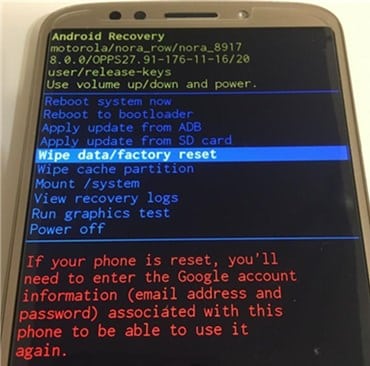 รีเซ็ตข้อมูลโรงงานของ Motorola | ผ่าน iMobie
รีเซ็ตข้อมูลโรงงานของ Motorola | ผ่าน iMobie
7. ดาวน์เกรดเป็น Android เวอร์ชันก่อนหน้า
สมมติว่าคุณรู้สึกว่าปัญหาแบตเตอรี่หมดขณะสแตนด์บายเกิดขึ้นเพียงเพราะการอัปเดตระบบ ในกรณีนั้น คุณต้องการปรับลดรุ่น Motorola Droid Turbo เป็น Android เวอร์ชันเก่ากว่า
แต่หากฉันเป็นคุณ ฉันคงไม่ใช้โอกาสนี้ และมีเหตุผลหลายประการสำหรับเรื่องนี้
ประการแรก คุณจะดาวน์เกรดโทรศัพท์เป็น Android รุ่นเก่าได้หรือไม่นั้นขึ้นอยู่กับความพร้อมใช้งานของเวอร์ชันก่อนหน้าสำหรับอุปกรณ์ของคุณ
ประการที่สอง การปรับลดรุ่นอาจทำให้การรับประกันอุปกรณ์เป็นโมฆะและทำให้มีช่องโหว่ด้านความปลอดภัย
p>
ประการที่สาม เป็นกระบวนการที่ซับซ้อน ดังนั้นหากคุณทำผิดพลาดเพียงจุดเดียวตลอดกระบวนการ คุณจะทิ้งคุณไว้กลางทาง
ดังนั้น หากคุณทำตามขั้นตอนการแก้ไขปัญหาอื่นๆ ทั้งหมดหมดแล้วและยังคงพบว่าแบตเตอรี่ของ Motorola Droid ของคุณหมดลงอย่างรุนแรง Turbo คุณอาจพิจารณาติดต่อผู้ผลิตหรือผู้ให้บริการของคุณเพื่อขอความช่วยเหลือเพิ่มเติม
บทสรุป
ปัญหาแบตเตอรี่หมดขณะสแตนด์บายใน Motorola Droid Turbo อาจเกิดจากปัญหาต่างๆ บางครั้งการอัปเดตระบบอาจทำให้เกิดปัญหาได้ ในทางตรงกันข้าม บางครั้งอาจเป็นเพราะข้อมูลแคช ความสว่างอัตโนมัติ การใช้งานสมาร์ทโฟนขณะชาร์จ เป็นต้น
เราได้เห็นวิธีจัดการกับปัญหาเหล่านี้แล้วโดยเปิดใช้งานโหมดประหยัดแบตเตอรี่ ปรับการตั้งค่า ล้างข้อมูล แคชพาร์ติชัน หรือแม้แต่ทำการรีเซ็ตข้อมูลเป็นค่าเริ่มต้น หากจำเป็น
ดังนั้น ครั้งต่อไปที่คุณเห็นว่าแบตเตอรี่สแตนด์บายของ Droid Turbo หมดเร็ว คุณจะได้ทราบสาเหตุและวิธีแก้ปัญหา
คำถามที่พบบ่อย
เหตุใดแบตเตอรี่ของ Motorola Droid Turbo จึงหมดเร็วนัก
แบตเตอรี่ของ Motorola Droid Turbo หมดเร็วเนื่องจาก การอัปเดตระบบล่าสุด การตั้งค่าความสว่างและการเชื่อมต่อ ข้อมูลแคชเสียหาย ฯลฯ
การอัปเดตระบบอาจทำให้แบตเตอรี่หมดเร็วได้หรือไม่
การอัปเดตระบบบางครั้งอาจทำให้สมาร์ทโฟนของคุณมีปัญหา รวมถึง ระบายแบตเตอรี่อย่างรวดเร็ว หลายคนบ่นว่าแบตเตอรี่หมดขณะสแตนด์บายใน Motorola Droid Turbo หลังจากอัปเกรดเป็น Android Lollipop 5.1.1
ฉันควรอัปเดต Motorola Droid Turbo หรือไม่
แม้ว่าการอัปเดตระบบอาจก่อให้เกิดสิ่งที่ไม่ต้องการ ปัญหาเหล่านี้ยังนำคุณสมบัติใหม่มาสู่โทรศัพท์ของคุณด้วย
นอกจากคุณสมบัติใหม่แล้ว การอัปเดตยังสามารถให้แพตช์ความปลอดภัยและการแก้ไขจุดบกพร่องที่สามารถปรับปรุงประสิทธิภาพและความเสถียรของอุปกรณ์ของคุณ
ดังนั้น แม้ว่าคุณต้องการอัปเดตหรือไม่ขึ้นอยู่กับความต้องการของคุณ ขอแนะนำให้อัปเดต Motorola Droid Turbo ของคุณ
แบ่งปันเรื่องราวนี้